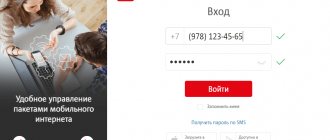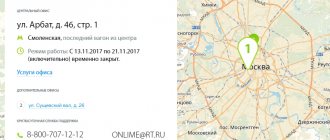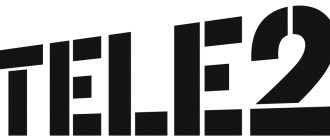Не каждая компания дарит такую привилегию, как личный кабинет, где можно самостоятельно управлять своим мобильным номером. Это отличный способ избежать общения с персоналом служб поддержки и, соответственно, времени потребуется намного меньше.
Для этого у Теле2 есть возможность самостоятельно создать кабинет, который позволит решить много проблем в считанные минуты.
Такой личный кабинет доступен абсолютно всем клиентам оператора Теле2, без ограничений по тарифному плану или региону. Доступ к профилю можно получить с любого устройства с выходом в интернет. Кроме того, за использование кабинета не взимается плата – он бесплатен для всех пользователей Теле2.
Мобильная версия
«Личный кабинет» доступен не только на официальном сайте my.tele2.ru. Существует также мобильная версия – приложение, доступное на Android и IOs. Авторизация в мобильном «Личном кабинете» Теле2 немного отличается, поэтому поговорим на эту тему подробнее.
- Начнем с того, что нужно скачать и установить мобильную версию. Она доступна в магазине игр и приложений для указанных выше операционных систем
- Если сим-карта находится в телефоне – просто подключите мобильную передачу данных, и авторизация в системе пройдет в автоматическом режиме. Не забудьте отключить Wi-Fi, кто бы ни был поставщиком интернета, Дом.ру, Ростелеком или другие провайдеры, система сим-карту не опознает.
- Если нужно посмотреть информацию по сим-карте, которая не вставлена в телефон, войдите по логину и паролю, или получите временный секретный код, кликнув ссылку «Не помню пароль». Как видите, вход в мобильную версию «Моего личного кабинета» Теле2 также возможен только по номеру телефона.
- После того, как вы авторизовались, система предложит придумать четырехзначный код доступа, по которому можно будет осуществлять вход в систему в последствие. Альтернатива коду доступа – отпечаток вашего пальца, но это в том случае, если устройство оснащено дактилоскопическим сканером
Мы разобрались с тем, как зайти в «Личный кабинет» Tele2, а теперь поговорим о том, зачем это нужно.
Что нужно
Для регистрации в «Личном кабинете» Tele2 вам, безусловно, понадобится действующий номер телефона этого оператора сотовой связи. Это очень важный аспект. Мы сегодня разберем несколько способов, как зарегистрироваться в «Личном кабинете» Tele2: через компьютер, смартфон и т.п., но рабочая симка вам понадобится практически во всех случаях.
Также, для того, чтобы создать «Личный кабинет» Теле2, необходимо устройство с доступом в интернет – для всех способов, которые будут описываться ниже.
Ну и еще один важный факт, на который хотелось бы обратить внимание пользователей – регистрация в «Личном кабинете» Tele2 осуществляется абсолютно бесплатно. Если вы зашли на некий сайт, где предлагают отправить платное СМС или списать некую сумму денег с карты для того, чтобы завести «Личный кабинет» Теле2 – как можно быстрее покиньте этот ресурс и больше никогда туда не возвращайтесь. Зарегистрироваться в «Личном кабинете» Теле2 можно только бесплатно, и никак иначе.
Ну что ж, а теперь вернемся к основной теме.
Профиль и настройки
- Пожалуй, первое, что вы увидите на главной странице – фамилию, имя и отчество владельца номера. Изменить их нельзя (это действие доступно только с паспортом в офисе компании), но есть и другие настройки, управление которыми здесь доступно
- Нажимаем «Профиль и настройки» и видим три кнопки: «Личные данные», «Безопасность и авторизация» и «Мои номера телефонов»
- Во вкладке «Личные данные» возможно отредактировать физический адрес и адрес электронной почты, на который будет поступать корреспонденция, та же авторизация «по умолчанию»
- В графе «Безопасность и авторизация» можно заблокировать сим-карту, изменить действующий пароль, а также настроить двухэтапную идентификацию – при каждом входе в ЛК система будет запрашивать у вас одноразовый код доступа, отправленный на телефон
- Во вкладке «Мои номера телефонов» вы можете добавить дополнительные телефонные номера и получить возможность контролировать их расходы и
Проверка баланса в кабинете и пополнение счёта
Абоненты Теле2 часто пользуются функцией контроля состояния лицевого счёта. Она позволяет отслеживать расход денег и своевременно пополнять баланс. В личном кабинете нужно выбрать раздел “Баланс”, расположенный во второй строке меню.
Функционал данного блока позволяет не только узнать остаток денег на счёте, но и пополнить его с банковской карты. Для этого нужно кликнуть по чёрной кнопке “Пополнить баланс” и на следующем этапе заполнить реквизиты карты списания и сумму перевода.
Здесь также доступны следующие сервисы:
- “Привязка карты”. Позволяет сохранить реквизиты банковской карточки, чтобы периодически вносить платежи. Благодаря функции нет необходимости каждый раз указывать данные карты.
- “Автоплатёж”. Настройка автоматического пополнения лицевого счёта при наступлении нулевого баланса.
- “Информирование о балансе”. Подключение и отключение услуги СМС-оповещения от Теле2 о состоянии лицевого счёта абонента.
Внизу страницы расположен сервис “Обещанный платёж”. Им можно воспользоваться один раз в месяц. Если у Вас в данный момент нет денег, но нужно быть на связи, — воспользуйтесь этой услугой. Это своего рода краткосрочный кредит от оператора связи, поэтому взимается комиссия в зависимости от суммы платежа.
Тариф и остатки
Начнем с того, что если вы надумали поменять свой тарифный план – оставайтесь на главной странице. Под названием вашего тарифа есть ссылка на все, доступные для подключения, тарифные планы. Рядом с каждым есть кнопка «Подключить».
Открыв вкладку «Тариф и остатки», вы увидите название вашего тарифного плана, а также остатки минут, СМС и интернета, согласно оговоренным в тарифе пакетам. И хоть информация о нем есть и на стартовой странице, здесь более удобное управление:
- Щелкнули по названию тарифного плана – открылась полная информация о нем
- Чуть ниже названия – информация по остаткам пакетов. Если видите, что минуты, СМС или интернет подходит к концу, нажимайте «Подключить пакет» — и нужный ресурс будет тут же добавлен
Функционал личного кабинета Теле2
- Управление услугами доступными для Вашего тарифа.
- Проверить Ваш тарифный план.
- Производить смену тарифного плана.
- Внести изменения в Ваши персональные данные
- Выполнить пополнение счета абонента.
- Получить детализацию совершенны звонков.
- Круглосуточный доступ без необходимости ожидания.
Войдя в Ваш персональный раздел у Вас появляется возможность ознакомиться с информацией о лицевом счете: Ф.И.О. собственника номера, дату заключении договора, Ваш тарифный план, основные и дополнительные активные услуги и опции. Виртуальная карта – основное преимущество такой карты заключается в безопасном проведении платежей через сеть интернет при совершении оплат.
Баланс
После того, как нажата кнопка «Баланс», вы увидите страницу с текущей информацией по счету, а так же способами его пополнить.
- «Автоплатеж». Здесь вы сможете настроить автоматическое пополнение баланса телефона с вашей банковской карты (Как подключить автоплатеж от сбербанка смотри тут.). Есть два варианта – когда денег на счету становится меньше определенного порога, или же просто определенная периодичность дат
- «Обещанный платеж». Пожалуй, об этом сервисе знает каждый. Здесь же его можно подключить в один клик, а также вы увидите информацию о комиссии за использование и времени, на которое услуга предоставлена
- Здесь же вы сможете пополнить свой баланс без комиссии, при помощи все той же банковской карточки. Пополнение счета также максимально упрощено, и, кстати, внести деньги здесь модно на счет любого абонента Теле2
Войти по номеру и секретному коду
Потребуется ввести в форму ранее полученный код. Этим способом можно войти, вообще, без телефона. Если мобильника под рукой нет, то его можно восстановить или получить новый. Для этого на странице входа нажимаю на ссылку «Восстановить или получить новый пароль». Система отправит СМС сообщение с цифрами, которые следует ввести в форму не позднее 10 минут с момента отправки. После ввода меня сразу перенаправляет на мою страницу.
Восстановить возможность входа можно через электронную почту или при помощи PUK-кода, который указан на SIM-карте. Дополнительная информация по восстановлению доступна по телефону 611 – справочная служба.
Услуги
В этой вкладке доступно управление всеми сервисами, которыми располагает сотовый оператор Tele2. Вы увидите две кнопки: «Мои . Когда нажмете на первую, откроете перечень всех активных на номере сервисов, причем списка будет два: услуги с абонентской платой и без нее. Чтобы отключить ненужную услугу, просто нажмите на нее – откроется окно, в котором вы увидите кнопку «Отключить».
Нажав на «Все услуги», вы откроете список всех, доступных для подключения сервисов- а их в Tele2 немало. Чтобы искать было проще, услуги разделены на группы:
- Интернет
- Безопасность
- Звонки и сообщения
- Управление звонками
- Прочее
Чтобы активировать нужный сервис, достаточно просто нажать кнопку «Подключить», которая расположена прямо напротив каждого.
Отключение
Предоставляемое сотовой связью дистанционное обслуживание, согласно установленным правилам, проводится бесплатно и обычно не требует отключения. Но, случаются моменты, когда зарегистрированным в теле2 корпоративным клиентам приходится отключать личный кабинет.
Так может случиться, если произошла смена ответственного сотрудника. В этом случае от организаций следует обращение в салон теле2 с просьбой блокировки открытого доступа для юридических лиц в корпоративный личный кабинет. Доступ сразу блокируется и старый администратор уже не может свободно войти в ЛК.
При назначении нового администратора связываются с компанией, обращаются в салон сотовой связи, написав заявление с просьбой предоставления услуг с регистрацией нового сотрудника.
Расходы
Хотите контролировать свои расходы на услуги связи? Пожалуйста! Когда откроете эту вкладку, вашему вниманию будет представлено, сколько денежных средств вы потратили на связь в этом месяце. Причем, вы увидите как общую сумму, так и расходы, разбитые на категории:
- Абонентская плата
- Звонки
- СМС/ММС
- Интернет
- Контент
- Прочие платные услуги
Запутаться действительно очень сложно. Но если вы хотите конкретики, например, узнать, во сколько вам обошелся тот или иной звонок – закажите детализацию.
Кнопка для заказа детализации находится в самом низу этой страницы. После того, как вы нажмете на нужную кнопку, откроется окно заказа, в котором нужно указать расчетный период, а также адрес электронной почты, куда, собственно, и будет отправлен отчет.
Кроме статистики расходов, здесь есть также и информация по пополнениям. Вы увидите информацию о том, когда и каким образом был пополнен ваш баланс за текущий месяц.
Функции и возможности онлайн-кабинета Tele2
Для создания комфортного и оперативного взаимодействия со своими абонентами многие компании предлагают пользоваться личным кабинетом. Функциональность учётной записи позволяет во многом исключить личное посещения офиса компании, а также получать услуги в любое удобное для себя время.
Интерфейс аккаунта достаточно понятен и состоит из двух строк меню. Основное располагается выше и состоит из следующих разделов:
- “Мобильная связь”. Информация по тарифам, возможность их смены, переход со своим номером в Теле2, правила предоставления роуминга и прочее.
- “Сервисы”. Условия предоставления скидок, действующие акции, проведение онлайн-платежей и подключение дополнительных услуг.
- “Поддержка”. Обращения в службу клиентской помощи.
Дополнительное меню относится к личному кабинету абонента и даёт информацию по его счетам и подключённым тарифам:
- “Обзор” — это главная страница учётной записи.
- “Тариф и остатки”. Отображает название подключённого пакета услуг, его условия и остатки в реальном времени.
- “Баланс”. Информация о состоянии лицевого счёта. Здесь же можно привязать банковскую карту и настроить автоплатежи.
- “Услуги”. Подключённые бесплатные и платные сервисы. Возможность ознакомления с действующими в Теле2 услугами. Здесь же можно отключать и подключать сервисы.
- “Расходы”. Возможность отследить текущие траты за месяц, а также заказать детализацию.
- “Профиль”. Содержится актуальная информация по абоненту. Можно устанавливать пароль для входа в личный кабинет или блокировать СИМ-карту.
- “Оповещения”. Здесь находятся сообщения от Теле2.
Настройка устройства для использования в качестве модема
Любой мобильный прибор возможно использовать в качестве дополнительного модема. Выполнив простые действия, можно раздавать интернет на другие приборы. Настройка точки доступа с мобильным интернетом Теле2 выполняется так же, как и у других операторов.
Необходимо найти в разделе «Настройки» подпункт «Точка доступа». Далее понадобится войти в настройки ТД. Устройство предложит создать пароль, который будет защищать его от несанкционированного подключения. Желательно придумать сложную комбинацию, так как простые варианты легко угадать.
Поставив пароль, нужно активизировать точку доступа. В противном случае телефон не будет раздавать сеть. Чтобы устройство работало как модем, необходимо также не забыть нажать на «Передачу данных». После этого телефон будет раздавать интернет.
Особенности
Сейчас Теле2 поддерживает 2 версии персонального кабинета. Возможности новой версии значительно больше. В ней абоненты сами могут менять тарифы для бизнеса, подключать/отключать услуги. В старом варианте ЛК доступны только базовые возможности (например, получение сведений о балансе).
В дальнейшем планируется прекратить поддержку старого кабинета и полностью перейти на новую версию. Если абонент уже пользуется старым ЛК, то ему для доступа к новому достаточно получить пароль.
Личный кабинет для корпоративных клиентов – это полноценная система дистанционного обслуживания абонентов, учитывающая все особенные потребности организаций и предпринимателей. Но при этом она довольно проста в освоении, а если у пользователя возникают вопросы – он может их задать в любое время по телефону 636.
Как настраивать сеть для iPhone
Настроить сеть интернет от Теле2 для устройств Apple можно воспользовавшись «Профилем конфигураций интернет». Последний создавался целенаправленно для планшетов и телефонов с iOS. Использование этого профиля позволяет получить автонастройки.
Иногда оператор не может выслать на номер требуемые устройству параметры или автоматическая настройка интернета по каким-либо причинам недоступна. В такой ситуации можно сделать все в ручном режиме.
Обычно для этого нужно:
- войти в раздел «Настройки»;
- нажать на «Сотовая связь» и активировать последнюю;
- после включения «Сотовой связи» кликнуть на подраздел «Сотовая сеть передачи данных»;
- далее войти в подпункт «Сотовые данные»;
- в поле «APN» набрать адрес «internet.tele2.ru».
Все остальные позиции можно пропустить. Далее потребуется выполнить перезагрузку устройства. После этого настройки станут активны.
Алгоритм настройки для приборов на Windows
В некоторых приборах используется ОС (операционная система) Windows. В таком случае понадобится войти в меню своего устройства и активировать на нем передачу данных.
Чтобы этого добиться, потребуется:
- найти соответствующий подпункт;
- переместить ползунок в позицию «Вкл»;
- выставить в строке «Тип IP» значение «IPv4»;
- прописать в графе «APN» «internet.tele2.ru».
В некоторых версиях параметры слегка отличаются. Если что-то не получается, можно воспользоваться службой поддержки. Последняя поможет настроиться и ответит на все вопросы.